萬盛學電腦網 >> 圖文處理 >> Photoshop教程 >> ps圖片處理 >> PhotoShop制作美女黑白復古Dior香水廣告片效果教程
PhotoShop制作美女黑白復古Dior香水廣告片效果教程
那天見有空,就拿了張圖來玩玩,做了點效果。把這位漂亮的專櫃Dior小姐,帶到了棚內拍了組懷舊風格照片^@^
過程就是:退底—褪色—加漸變背景—修飾皮膚—加文字
這樣就做成了一張貌似廣告效果的Miss Dior Perfume Ad了。
你有空也可以試一下哦。。。

好了,以下來講講詳細步驟,跟大家分享一下


~
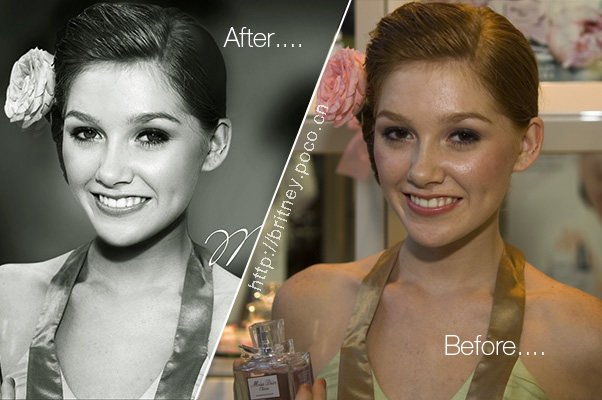
步驟:
1.退底:用鋼筆吧人的輪廓勾勒出來,把人物復制到一個新圖層

2.褪色:原圖片顏色太豐富了,我想把她做成復古風格,當然要褪色了。

曲線參數:
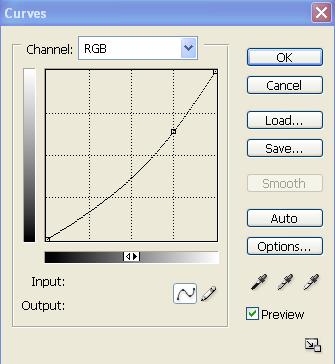
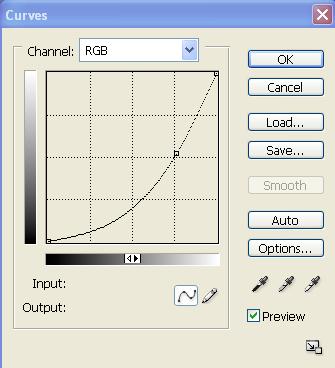
可選顏色:

漸變映射:
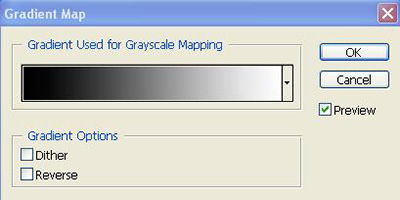
色彩平衡:
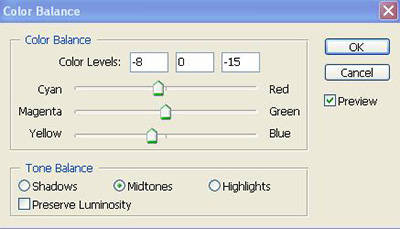
3.加背景:為了有立體影棚效果,我加了個漸變的黑色背景,在人物下面新建一層,拉漸變黑色。

4. 修飾皮膚:首先用創口帖來給皮膚點點修飾一下,然後用圖章來磨皮。如圖,新建一層,在上面磨
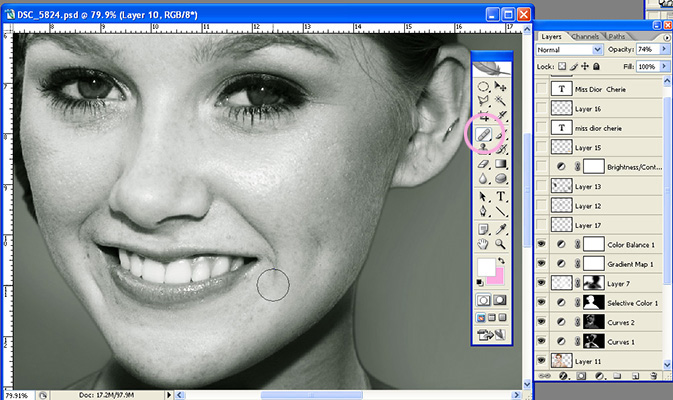
再新建一層,繼續磨
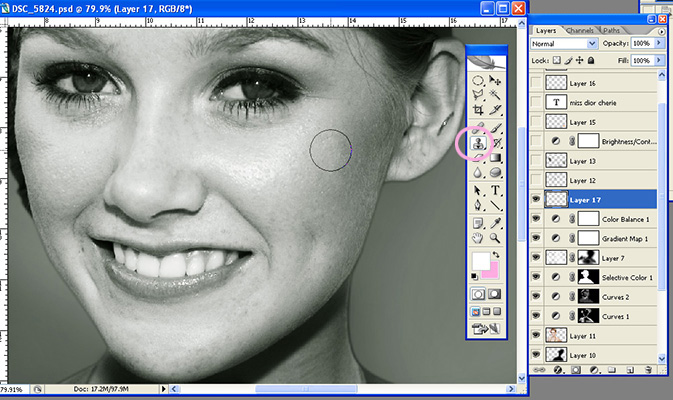
這個是磨好了的皮膚,為了有質感,我這裡沒磨很多,保留細節。

5.加文字,廣告語:從網上找了香水小圖,復制上去並打上字,就完成了這效果圖。
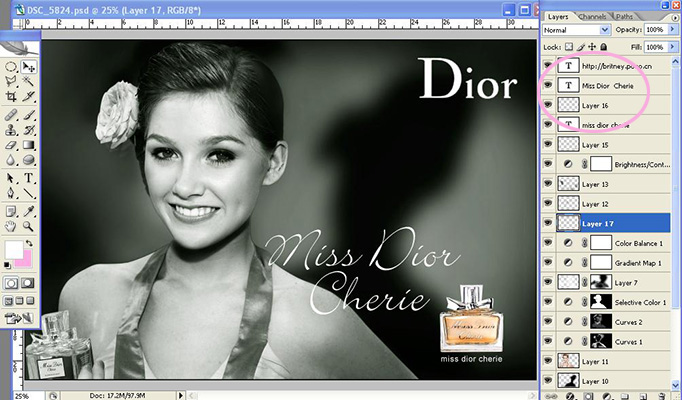
最終效果!
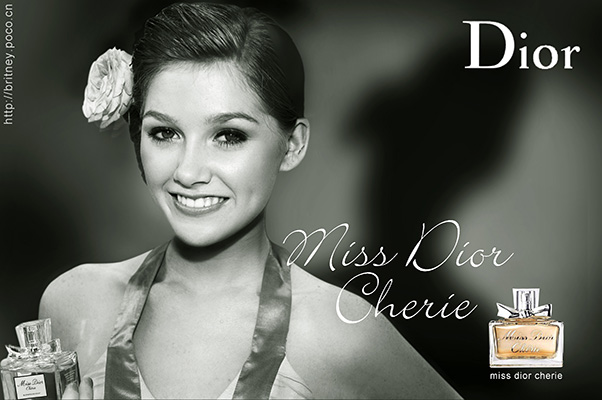
ps圖片處理排行
軟件知識推薦
相關文章
copyright © 萬盛學電腦網 all rights reserved



